Verwenden Sie die Ansichten-Seite des Optionen-Dialogs, um die Einzelheiten der Standardansicht zu steuern.
- Klicken Sie auf Datei-Registerkarte > Optionen > Anwendungsoptionen > Ansicht > Ansichten.
- Verwenden Sie die folgenden Optionen, um die Ansicht-Einstellungen zu bearbeiten:
- Winkel der Perspektivansicht - Dies beeinflusst, wie Perspektivansichten angezeigt werden. Geben Sie einen Wert von 0
 ein, um den Fluchtpunkte in einen unendlichen Abstand zu setzen, was eine orthografische Ansicht erstellt. Größere Winkel generieren einen Eindruck von Tiefe und Abstand, wobei sehr große Winkel das Bild so verzerren, dass keine sichtbare Tiefe entsteht. Der Standardwinkel liegt bei 40
ein, um den Fluchtpunkte in einen unendlichen Abstand zu setzen, was eine orthografische Ansicht erstellt. Größere Winkel generieren einen Eindruck von Tiefe und Abstand, wobei sehr große Winkel das Bild so verzerren, dass keine sichtbare Tiefe entsteht. Der Standardwinkel liegt bei 40 .
.
- Tiefendarstellung - Wählen Sie diese Option aus, um Objekte und Teile von Objekten schrittweise heller zu zeichnen, je weiter diese entfernt sind. Dies lässt ein Gefühl von Tiefe entstehen, als ob diese sich entfernten.
- Antialiasing - Diese Option ist jetzt standardmäßig ausgewählt und bietet glattere Umrisse für gedrehte Modelle.
Antialiasing bietet eine stark verbesserte Grafikanzeige, dies kann sich allerdings auf die Leistungsstärke auswirken. Daher ist diese Funktionalität automatisch deaktiviert, wenn die Grafikkarte über weniger als 1GB Videospeicher verfügt.
Wenn Sie die Antialiasing-Funktionalität ausschalten möchten, verwenden Sie eine der folgenden Methoden:
- Führen Sie die folgende Änderung an powershape.con durch und starten Sie PowerShape erneut.
enable_aa: false
- Verwenden Sie das Bedienfeld der Grafikkarte, um den Antialiasing-Modus der Grafikkarte auszuschalten.
- Wählen Sie die Antialiasing-Option auf dieser Optionen-Seite ab.
- Das Ändern dieser Option hat nur Auswirkungen auf nachfolgend erstellte Fenster; zurzeit geöffnete Fenster werden nicht beeinflusst.
- Führen Sie die folgende Änderung an powershape.con durch und starten Sie PowerShape erneut.
- Laufrichtung bei Schattierung oben - Wenn Sie ein Objekt (zum Beispiel einen Volumenquader) im schattierten Modus auswählen, werden dessen Bearbeitungsgriffe oberhalb der Schattierung angezeigt.
- Ziehgriffe - Wählen Sie den Stil der Ziehgriffe aus den folgenden aus:
- Drahtmodell
- Schattiert
- Alter Stil
- Modell öffnen in - Wählen Sie die Standardansicht, die beim Öffnen eines Modells eingesetzt werden soll, aus den folgenden aus:
- Gespeicherter Visualisierungsmodus
- Drahtmodell
- Schattiertes Drahtmodell
- Schattiert
- Dynamische verdeckte Kanten
- Transparent schattiertes Drahtmodell
- Transparent schattiert
- Standardaufteilung - Dies definiert die Standardaufteilung für Ansichten für neue Fenster. Klicken Sie auf die Standardaufteilung-Schaltfläche, um den Änderung betrachten-Dialog anzuzeigen. Verwenden Sie diesen Dialog, um die Standardaufteilung für Ansichten zu definieren.
- Drehen der Ansicht - Wenn Sie die mittlere Maustaste ziehen, wird die Ansicht in 3D gedreht, als ob sich diese innerhalb eines Balls befinden würde. Die beiden Menüs in dieser Option steuern, wie sich die Drehung verhält, sowie die Farbe der Trackerkugel.
- Drehen um - Wählen Sie eine der folgenden Optionen von der Dropdown-Liste aus:
- Auswahl - Die Ansicht dreht sich um den ausgewählten Punkt auf der Auswahl. Wenn nichts ausgewählt ist, wird dieser auf das Zentrum der Ansicht zurückgesetzt.
- Aktive Arbeitsebene - Die Ansicht dreht sich um den Ursprung der zurzeit aktiven Arbeitsebene. Wenn keine Arbeitsebene aktiv ist, wird dieser auf das Zentrum der Ansicht zurückgesetzt.
- Ansichtsmitte - Die Ansicht wird um das Zentrum der Ansicht gedreht.
- Trackerkugelfarbe - Wählen Sie eine der folgenden Optionen von der Dropdown-Liste aus:
- Trüb - Die Linien der Trackerkugel werden in einer Farbe gezeichnet, die keinen starken Kontrast zu der aktiven Hintergrundfarbe bildet.
- Hell - Die Linien der Trackerkugel werden in einer Farbe gezeichnet, die einen starken Kontrast zu der aktiven Hintergrundfarbe bildet.
- Unsichtbar - Die Linien der Trackerkugel sind während der Ansichtdrehungen verdeckt.
- Kreiselnde Anzeige - Wenn Sie die mittlere Maustaste auf eine Ansicht ziehen, dreht sich die Ansicht. Sie können Kreiselnde Anzeige einschalten, sodass die Ansicht weiter gedreht wird, nachdem Sie die mittlere Maustaste loslassen. Die Ansicht wird in die Richtung gedreht, in die Sie die Maus bewegt haben.
- Drehanzeige - Wählen Sie diese Option aus, um die Achsen in der unteren linken Ecke der Ansicht zu zeichnen, um die Richtung der X-, Y- und Z-Achsen zu zeigen.

Wenn eine Achse von Ihnen weg zeigt, wird diese abgeschwächt gezeichnet.
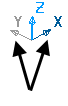
Die Achsen auf der Drehanzeige, welche die aktive Ebene darstellen, werden in einer anderen Farbe als die Achse, die senkrecht zu der Ebene ist, gezeichnet. Die Farben sind in der scm-Datei festgelegt.
- Minimale Bildanzahl pro Sekunde - Geben Sie die minimal akzeptable Anzahl von Bildern pro Sekunde ein, wenn Sie dynamisch drehen, vergrößern/verkleinern und schwenken. Wenn die Ansicht die gewünschte minimale Bildanzahl pro Sekunde erreichen kann, werden Objekte ausgelassen, während die Ansicht dynamisch geändert wird. Geben Sie 0 ein, um kein Minimum anzugeben.
- Frist - Geben Sie eine maximale Zielzeit in Sekunden ein, um zwischen Ansichtsausrichtungen zu animieren.